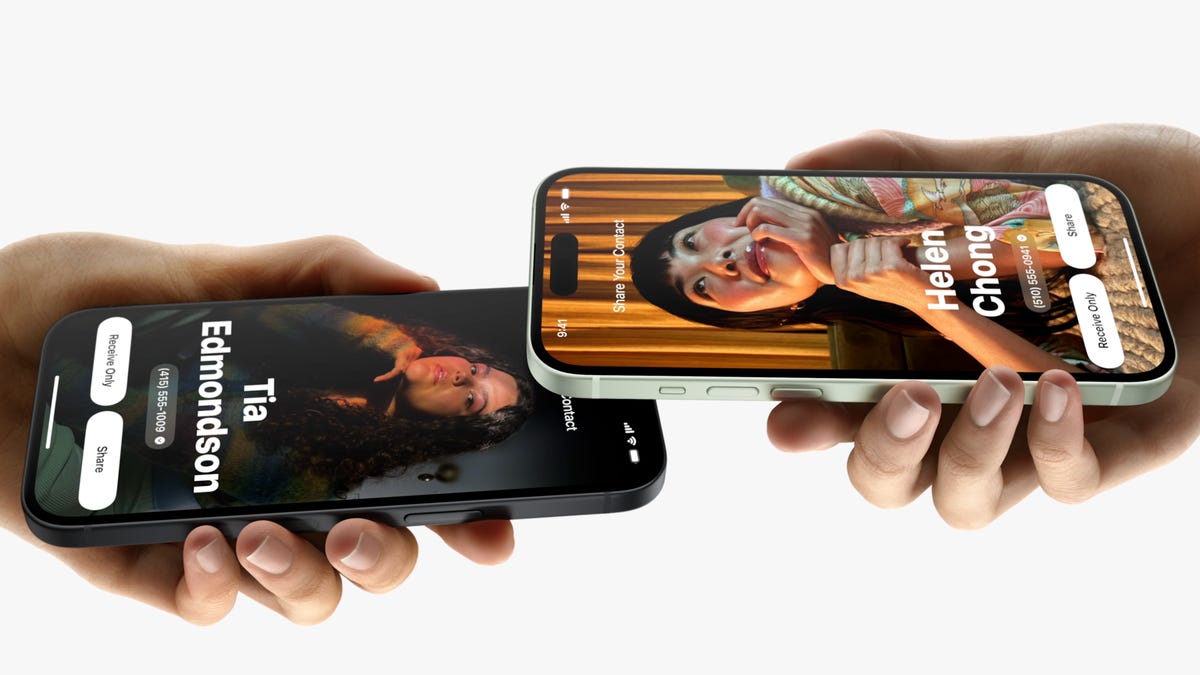Recensione di iOS 17 la modalità StandBy è la mia nuova funzionalità preferita, senza dubbio
La mia nuova funzionalità preferita di iOS 17 è la modalità StandBy, senza dubbio.
iOS 17 porta queste nuove funzionalità al tuo iPhone.
Avishek Das/SOPA Images/LightRocket/Getty Images
Se stai aggiornando a uno dei nuovi modelli di iPhone 15 o se hai ancora un iPhone XS di 5 anni fa, puoi scaricare iOS 17 ora. Apple ha presentato l’ultima versione del sistema operativo per iPhone alla Worldwide Developers Conference dell’azienda a giugno, prima di rilasciare le versioni beta del software durante l’estate.
Leggi di più: Come scaricare iOS 17 ora
Ho iniziato a testare le versioni beta di iOS 17 a luglio su un iPhone 14 Pro più recente e un vecchio iPhone XR per vedere come il nuovo sistema operativo influenzerà la maggior parte delle persone con dispositivi compatibili. Il sistema operativo porta molte nuove e utili funzionalità al tuo iPhone, soprattutto in Messaggi, il che potrebbe farti chiedere perché quelle funzioni non fossero già presenti. Alcune app, come Shortcuts, sono meno intimidatorie rispetto alle versioni precedenti di iOS.
Apple ha annunciato iOS 17 alla WWDC 2023 a giugno.
- Come cambiare le icone per file e cartelle su Mac | ENBLE
- Come convertire un MP4 in un MP3 | ENBLE
- Recensione Apple iPhone 15 e 15 Plus Funzionalità Pro a un prezzo i...
Screenshot/CNET
iOS 17 prosegue visivamente da dove iOS 16 si era interrotto. Contact Posters in iOS 17 porta immagini ai contatti simili a quelle che iOS 16 ha portato alla schermata di blocco. Ma ho trovato Contact Posters più divertenti che utili. Il cambiamento visivo più grande è la modalità StandBy, che trasforma il tuo iPhone in un mini hub pieno di widget, foto e orologi personalizzabili.
iOS 17 funzionerà su iPhone XS e modelli più recenti. Ma mentre il nuovo software rende le esperienze senza soluzione di continuità e meno gravose sia sui vecchi che sui nuovi iPhone, alcune funzionalità brillano davvero sui modelli più recenti, come l’iPhone 14 Pro. Ciò non significa che dovresti evitare iOS 17 se hai un vecchio iPhone – vivrai comunque circa il 90% dei benefici di iOS 17. La modalità StandBy, ad esempio, ha funzionato sul mio XR, ma con il timer di spegnimento dello schermo disattivato, devo bloccare lo schermo affinché funzioni. Una volta in modalità StandBy, lo schermo si spegne dopo poco tempo.
Ora, entriamo in alcune delle mie funzionalità preferite di iOS 17.
La modalità StandBy si distingue
Quando Apple ha annunciato la modalità StandBy alla WWDC, ero scettico. Mia moglie e io non abbiamo un display intelligente, come l’Amazon Echo Show, o qualsiasi altro tipo di hub supplementare nella nostra casa, e ci siamo trovati benissimo – e sì, se vieni dopo, probabilmente starò gridando del tempo. Ma la modalità StandBy è la mia nuova funzionalità preferita dell’iPhone degli ultimi anni, e non c’è neanche paragone.
Certo, potresti dire che la modalità StandBy trasforma il tuo iPhone in un costoso orologio da comodino, ma se lo usi solo come orologio, ti perderai molte funzionalità. I widget interattivi sul mio schermo mi hanno reso facile controllare il meteo, leggere le ultime notizie e molto altro. Potevo anche cambiare la musica che suonava attraverso altoparlanti intelligenti connessi senza dover tirare fuori l’iPhone dalla tasca.
Guarda questo:
Le notifiche comparivano anche sul mio schermo e potevo visualizzarle facilmente senza sbloccare l’iPhone. Quindi, quando ricevevo una notifica da un’app come Ring, potevo controllare rapidamente se era il postino che consegnava un pacchetto o semplicemente una macchina che passava per la strada. E con le Attività in diretta e la modalità StandBy combinate, potevo seguire il punteggio di una partita di baseball mentre guardavo una partita di football americano in TV.
La modalità StandBy ha persino iniziato a migliorare il mio rapporto con il mio iPhone. Prima di iOS 17, se mi alzavo dalla scrivania per prendere uno spuntino o andare in bagno, mi assicuravo che il mio iPhone fosse in tasca – e se non lo trovavo subito, iniziavo immediatamente la modalità detective per trovarlo e rimetterlo al suo posto, nella mia tasca anteriore destra.
Da quando ho iniziato a usare la modalità StandBy, lascio regolarmente il mio iPhone sul supporto di ricarica mentre faccio un’altra tazza di caffè o prendo la posta. Quando mi accorgo che non è in tasca, potrei alzare le spalle e pensare: “È sul supporto di ricarica. Lo prenderò dopo”, e questi casi si stanno facendo sempre più frequenti. E ho accolto questo cambiamento. Disconnettersi dai nostri dispositivi potrebbe avere importanti benefici per la salute, come l’ansia e la depressione ridotte, quindi che Apple lo abbia intenzionalmente previsto o no, la modalità StandBy potrebbe contribuire a migliorare la tua salute mentale. Mi sento sicuramente più rilassato.
Quando l’iPhone è su un caricatore MagSafe e in posizione orizzontale, entra in modalità StandBy.
John Kim/CNET
Ma la modalità StandBy ha ancora margine di miglioramento. Attualmente ci sono un numero limitato di widget che possono essere utilizzati con la modalità StandBy, e mancano molto i widget per la posta elettronica, come Mail. Poter controllare rapidamente la posta elettronica o qualsiasi app di social media dalla modalità StandBy aumenterebbe l’utilità di questa funzione. Non vedo più widget nel candidato alla versione iOS 17, ma potrebbe essere incluso un widget per la posta elettronica nella versione finale. Se non lo fosse, Apple dovrebbe includerlo in un prossimo aggiornamento.
La modalità StandBy funziona anche meglio sugli iPhone con display sempre attivo, come l’iPhone 14 Pro. Funzionerà anche su altri iPhone compatibili con iOS 17, come l’iPhone XR, ma solo fino a quando lo schermo si spegne.
Miglioramenti dei messaggi oltre all’autocorrezione
Sì, l’autocorrezione ora imparerà dai tuoi messaggi in modo da non correggerti tutto il tempo. È fantastico? Sì. Sono immaturo? Anche sì. Le parolacce nei miei messaggi ora scorrono senza interruzioni o confusione. Ma soprattutto, l’autocorrezione si è migliorata nel complesso per capire meglio ciò che intendi. Non è nemmeno così desiderosa di correggere cose come acronimi o slang.
Posso annullare questa correzione, ma l’autocorrezione ha ragione qui.
Zach McAuliffe/CNET
I messaggi ottengono anche una serie di altre nuove funzionalità che rendono facile e senza sforzo rimanere in contatto con gli altri, inclusa una funzione di annullamento dell’autocorrezione. “Ma aspetta, non hai appena detto che l’autocorrezione capirà meglio ciò che intendo e non mi correggerà tutto il tempo?” Sì, caro lettore, sono contento di vedere che stai prestando attenzione, ma l’autocorrezione sbaglia ancora alcune volte, come me. Quando fa una correzione, i Messaggi sottolineeranno la parola corretta. Se tocchi la parola, ti verrà data l’opzione di annullare la correzione, riportandola a ciò che hai originariamente digitato.
Un altro miglioramento è una freccia di aggiornamento nelle chat di gruppo. Vado a dormire relativamente presto, intorno alle 20:30, e talvolta, quando mi sveglio, una chat di gruppo con la mia famiglia o amici ha 30 nuovi messaggi. Invece di scorrere verso l’alto per trovare l’inizio dei messaggi, c’è una nuova freccia che mi porterà al primo messaggio nella conversazione che non ho letto. Questo mi ha risparmiato molta confusione su perché il mio gruppo di amici non può incontrarsi. Tuttavia, questa funzione era presente nelle prime versioni beta ma non nelle versioni successive. Si prevede che la freccia di aggiornamento arrivi in iOS 17 più avanti quest’anno.
La barra delle app è stata sostituita da un pannello. Accanto al campo del messaggio, c’è un pulsante con il segno più che puoi usare per aprire le app di iMessage come la telecamera, Memoji e altre. Puoi anche riorganizzarle, in modo che le app che usi di più, come l’app #images, siano facilmente accessibili. Questo è un cambiamento piccolo ma utile. Prima di iOS 17, a volte la barra delle app spariva e dovevo scorrere lo schermo su o giù per farla riapparire. Ora tutte le app sono nello stesso posto facile da trovare.
Crea i tuoi adesivi per i Messaggi
Voglio dire, come potresti non condividere questa faccia?
Zach McAuliffe/CNET
Con iOS 16, Apple ha introdotto la possibilità di separare il soggetto di una foto dallo sfondo, ottenendo immagini ritagliate dal look (quasi) pulito. Con iOS 17, Apple ti permette di usare questi ritagli per creare i tuoi adesivi. Puoi aggiungere diversi effetti ai tuoi adesivi, come un contorno bianco o un filtro olografico, per far risaltare i tuoi adesivi. E puoi creare adesivi animati dalle foto Live.
Come orgoglioso genitore di un cucciolo, creo e invio più adesivi del mio cane di quanto vorrei ammettere. Ma condivido volentieri un piccolo campione degli adesivi di Cinnamon Toast Crunch, sì, questo è il suo nome. Questi adesivi sono utili? Non proprio, ma mi sto divertendo con loro.
iOS 17 può eliminare automaticamente i messaggi dei codici di verifica
I messaggi di verifica a due fattori sono un ottimo modo per migliorare la sicurezza durante l’accesso a un account o a un servizio. Sai cosa mi infastidisce davvero? Tutti i messaggi e le email casuali che riempiono le mie caselle di posta. Ma questo non è più un problema.
Con iOS 17, le tue app Messaggi e Mail possono eliminare automaticamente i codici di verifica a due fattori una volta che il codice è stato utilizzato per autocompilare il campo previsto. Mi piace mantenere tutte le mie caselle di posta pulite e ordinate, e questa nuova funzionalità è come un Roomba virtuale che si libera di quei messaggi non necessari non appena vengono utilizzati.
Miglioramenti delle scorciatoie
Queste sono alcune delle possibili scorciatoie che vedi quando apri l’app.
Zach McAuliffe/CNET
Ora è tempo di confessare: non ho mai usato le scorciatoie sul mio iPhone prima d’ora. Configurarle mi ha confuso e frustrato. Anche la home page delle scorciatoie mi intimidiva, quindi mi sono convinto che non ne valesse la pena. Ma grazie a iOS 17, ho cambiato atteggiamento e ne ho già integrate alcune nella mia vita quotidiana.
Per cominciare, Apple ha cambiato la home page delle scorciatoie per mostrare alcune preimpostate, come la creazione di una nuova nota in Note, che puoi facilmente aggiungere alla tua home page con una pressione prolungata. La nuova disposizione non è così intimidatoria e dovrebbe rendere più facile per gli altri capire cosa possono fare le scorciatoie.
Il livello della fotocamera è una vera rivoluzione
Quando scatto foto o registro video per i social media, mi preoccupo che non siano dritte. Prima di iOS 17, cercavo di allineare la presa con una linea retta nel fotogramma, ma se ero in mezzo alla natura facevo del mio meglio.
Il livello della fotocamera è una piccola nuova funzionalità, ma mi piace molto.
Zach McAuliffe/CNET
In iOS 17, l’app Fotocamera ha un livello visibile sullo schermo in modo da poter raddrizzare i tuoi video e foto. Il livello appare al centro dello schermo come una sottile linea bianca ma diventa gialla quando è dritto. Mi ha aiutato a scattare foto dritte e l’ho anche usato per controllare se una cornice sulla mia parete era dritta quando la appendevo.
Elenco della spesa in Promemoria
Amo fare la spesa. Mi piace passeggiare tra gli scaffali, trovare i miei prodotti e osservare le persone e ciò che hanno scelto. Ma quello che non mi piace è dimenticare un prodotto da un’altra parte del negozio dopo aver attraversato tutto e aver preso tutto il resto di cui ho bisogno.
Fortunatamente, Promemoria ha una nuova funzionalità che ti consente di creare un elenco della spesa separato in sezioni con intestazioni come Prodotti freschi, Pane e cereali e Prodotti per la casa. L’app crea automaticamente queste sezioni mentre aggiungi gli articoli e li ordina nelle categorie appropriate. L’app riconosce anche determinati nomi di marchi, come Dr Pepper e Ritz, e li ordina di conseguenza.
Funzionalità di iOS 17 non disponibili al lancio
La funzionalità più importante di iOS 17 che non è inclusa al lancio e che mi entusiasma è l’app Journal. Apple ha annunciato l’app al WWDC a giugno, dicendo che sarebbe stata in grado di suggerirti su cosa scrivere nel tuo diario, mantenere le tue voci private e altro ancora. Tuttavia, Apple ha detto che l’app Journal sarà disponibile più avanti quest’anno.
Un primo sguardo all’app Journal dal WWDC.
Apple
Le playlist collaborative in Apple Music non sono ancora disponibili con iOS 17. Questa funzionalità dovrebbe consentire alle persone di invitare amici e familiari a modificare le playlist o reagire a determinate tracce sulla playlist. Non ci sono ancora notizie su quando questa funzionalità sarà disponibile.
Apple aveva anche annunciato che AirDrop sarebbe in grado di completare un trasferimento di file quando i dispositivi si allontanano l’uno dall’altro su iOS 17. Tuttavia, stiamo ancora aspettando notizie su quando ciò sarà disponibile.
La parola finale su iOS 17
La versione più recente di iOS porta molti miglioramenti funzionali al tuo iPhone, anche se non hai l’ultimo modello. Non tutti i cambiamenti sono grandi e appariscenti, come la modalità StandBy, ma la maggior parte sembra significativa.
Alcuni consigli quando arriva il nuovo sistema operativo: prima di aggiornare il tuo iPhone a iOS 17, fai un backup del tuo iPhone come precauzione. E sebbene possa essere tentante scaricare iOS 17 il prima possibile, potresti voler aspettare uno o due giorni per vedere se altre persone hanno problemi con i loro iPhone e per velocizzare il download dell’aggiornamento sul tuo dispositivo.
Per ulteriori notizie su Apple, ecco la scheda di riepilogo di iOS 17 e le recensioni per iPhone 15, 15 Plus, 15 Pro e 15 Pro Max.